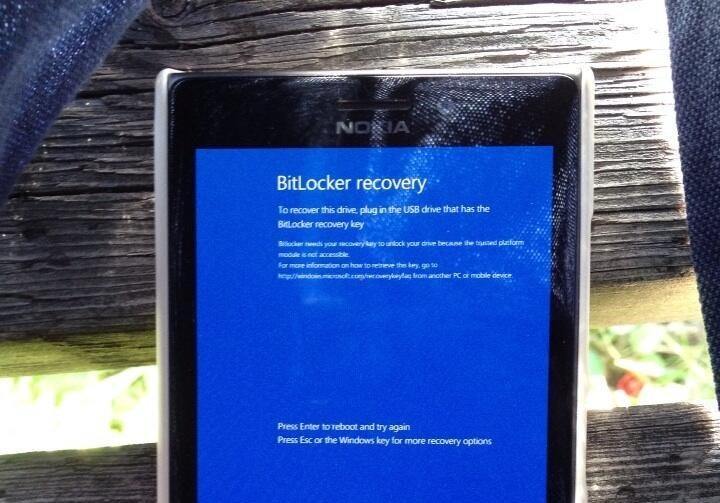
In einem kürzlich veröffentlichten Statement hat Microsoft offiziell bestätigt, dass die Geräteverschlüsselung bzw. Bitlocker künftig standardmäßig bei neuen Installationen von Windows 11 aktiviert sein wird. Diese Änderung ist Teil des kommenden Updates auf Windows 11 24H2 und wurde bereits in neuen Insider Builds umgesetzt.
„Wir haben die Voraussetzungen für die Aktivierung der Geräteverschlüsselung angepasst (Entfernung der Modern Standby/HSTI-Validierung und Überprüfung nicht vertrauenswürdiger DMA-Ports), sodass sie automatisch bei Clean Installs von Windows 11 aktiviert wird“, hatte Microsoft bereits im Vorjahr im Zusammenhang mit den neuen Germanium-Builds im Insider-Blog bestätigt. Mit der Umsetzung hat sich der Konzern wohl etwas mehr Zeit gelassen, denn erst seit Kurzem scheint der Konzern die Geräteverschlüsselung standardmäßig bei Neuinstallationen zu erfordern.
Bitlocker erfordert mindestens einen TPM 1.2- oder neueren Sicherheitschip sowie UEFI. Da Windows 11 neuerdings diese Anforderungen während der Clean Install überprüft, wird Bitlocker auf kompatibler Hardware künftig standardmäßig aktiviert sein. Es gibt allerdings weiterhin Möglichkeiten, die automatische Geräteverschlüsselung zu deaktivieren. Nutzer fürchten nämlich potenzielle Performance-Einbußen durch die Nutzung von Bitlocker, worunter insbesondere SSD-Schreibgeschwindigkeiten leiden sollen. Zudem kann die Wiederherstellung von Daten eine große Herausforderung werden, wenn der Bitlocker-Schlüssel verloren geht. Enthusiasten argumentieren, dass die Geräteverschlüsselung insbesondere in Desktop-PCs, die nicht mobil verwendet werden, ohnehin keine Notwendigkeit sei.
Um die Geräteverschlüsselung bei der Neuinstallation von Windows 11 zu deaktivieren, kann man bei der Neuinstallation einige einfache Schritte ausführen:
Bitlocker bei Windows 11 Installation deaktivieren
- Drückt während der Installation Shift + F10, um die Eingabeaufforderung zu öffnen.
- Gebt regedit ein und drückt die Eingabetaste, um den Registry Editor zu starten.
- Navigiert zum Schlüssel:
HKEY_LOCAL_MACHINE\SYSTEM\CurrentControlSet\Control\BitLocker
- Klickt mit der rechten Maustaste auf die leere Seite und wählt die Option Neu > DWORD-Wert (32-Bit).
- Benennt den Wert PreventDeviceEncryption.
- Setzt den Wert auf 1.
Tipp: Bitlocker bei Installation deaktivieren mit Rufus

Darüber hinaus ist es möglich, die Geräteverschlüsselung auch beim Erstellen eines bootfähigen Installationssticks mit Rufus zu deaktivieren, indem man dort das letzte Häkchen setzt. Dies bietet eine benutzerfreundlichere Alternative für weniger technikaffine Windows-Nutzer.



Das ist nun wirklich etwas, dass ich nicht verstehe. Microsoft zwingt Nutzern also nun die Verschlüsselung der Festplatten und SSDs auf. Also werden Millionen Rechner für die Ver- und Entschlüsselung mehr Energie brauchen, obwohl es in vielen Fällen überhaupt nicht notwendig wäre.
Hier im Haus stehen 10 Rechner. 3 MediaCenter-PCs, 4 Desktop-Rechner, 1 Homeserver und 2 Notebooks. Bei den Notebooks könnte ich es noch nachvollziehen. Aber die Dinger sind ohnehin von mir verschlüsselt worden.
Aber der Rest? Ich verstehe nicht, was es nützen könnte, die Festplatten von Desktop-Rechnern zu verschlüsseln. Auf unseren MediaCenter-PCs sind überhaupt keine Daten drauf. Noch mehr idiotisch, die Systemplatten zu verschlüsseln.